Inserisci un'immagine dietro il testo in Word 2010
È possibile personalizzare la maggior parte degli elementi dei documenti di Microsoft Word 2010, incluso lo sfondo del documento. Molte persone presumono di poter aggiungere testo e immagini al proprio documento come corpo reale di quel documento, ma è anche possibile configurare lo sfondo del documento. Ad esempio, puoi inserire un'immagine dietro il testo in Microsoft Word 2010 per impostarla come sfondo per qualsiasi cosa tu stia scrivendo. Puoi configurare alcune delle impostazioni per l'immagine che si trova dietro il tuo testo, permettendoti di renderlo più trasparente in modo che il testo di livello superiore sia ancora in grado di essere letto. Continua a leggere per saperne di più su come mettere un'immagine dietro il testo in Word 2010.
Inserisci un'immagine di sfondo in Word 2010
Qualunque sia il tuo ragionamento per voler mettere un'immagine dietro il testo del tuo documento in Word 2010, può creare un effetto interessante per il documento. Sia che tu stia usando questa immagine di sfondo come una filigrana o perché pensi che migliora l'aspetto visivo del documento, il processo per mettere l'immagine dietro il testo può essere seguito di seguito.
Passaggio 1: aprire il documento di Word 2010 in cui si desidera inserire l'immagine dietro il testo.
Passaggio 2: fare clic sulla scheda Layout di pagina nella parte superiore della finestra.

Passaggio 3: fare clic sul menu a discesa Filigrana nella sezione Sfondo pagina della barra multifunzione nella parte superiore della finestra, quindi fare clic sull'opzione Filigrana personalizzata .
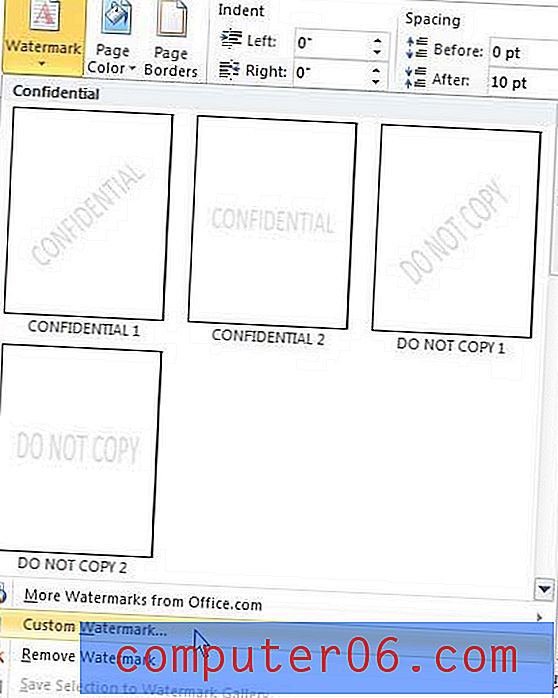
Passaggio 4: selezionare l'opzione Filigrana immagine nella parte superiore della finestra, quindi fare clic sul pulsante Seleziona per scegliere l'immagine che si desidera inserire dietro il testo in Word 2010.
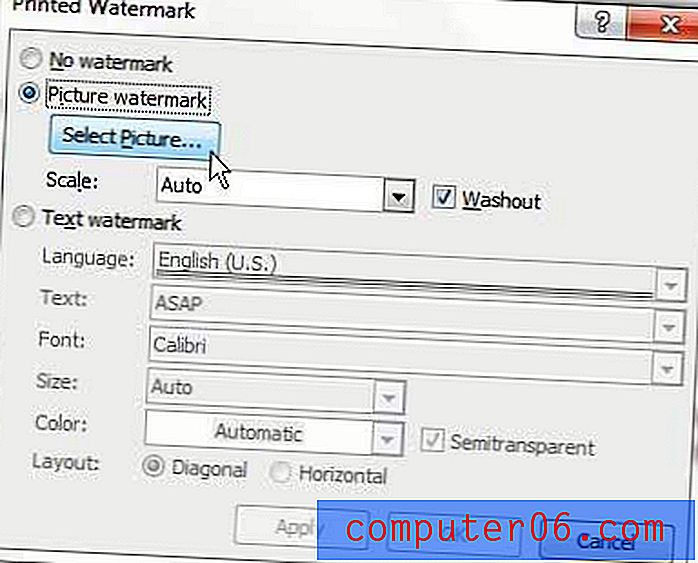
Passaggio 5: fai clic sul menu a discesa a destra di Scala, quindi scegli la dimensione desiderata per l'immagine di sfondo.
Passaggio 6: selezionare o deselezionare la casella a sinistra di Washout se si desidera rendere l'immagine più trasparente, il che aiuterà a rendere più facile la lettura del testo sovrapposto.
Al termine della configurazione delle opzioni per l'immagine dietro il testo in Word 2010, fare clic sul pulsante OK nella parte inferiore della finestra. Nota che puoi fare clic sul pulsante Applica nella parte inferiore della finestra in qualsiasi momento per vedere come appariranno le tue modifiche nel documento.



